有些时候,在日常工作中需要用到电脑录屏。但是还有很多小伙伴并不知道电脑怎么录屏,今天小编给大家带来了三个十分简单的操作,无需插件,轻松解决电脑端录屏问题! 一、系统
有些时候,在日常工作中需要用到电脑录屏。但是还有很多小伙伴并不知道电脑怎么录屏,今天小编给大家带来了三个十分简单的操作,无需插件,轻松解决电脑端录屏问题!
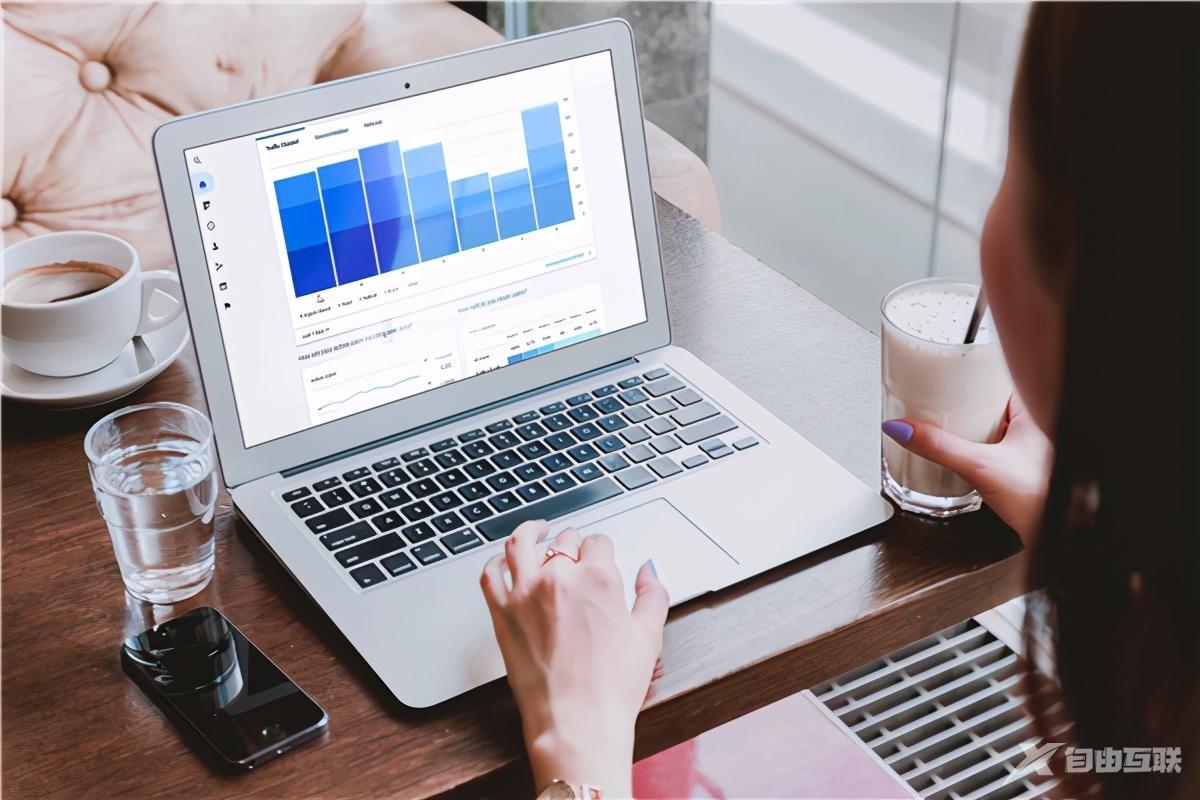
一、系统自带录制
1.命令录制
大多数人都知道电脑系统有自带录屏功能,但是一直找不到这个功能在哪里。其实很简单,只要1个快捷键加上1个命令,就能录屏啦。
2.如何操作
操作方法:按下电脑上的快捷键【Win+R】,如果你找不到相关的快捷键时,你也可以点击【开始】——选择【运行】,等运行窗口弹出后,输入【psr.exe】——点击下方【确定】按钮。
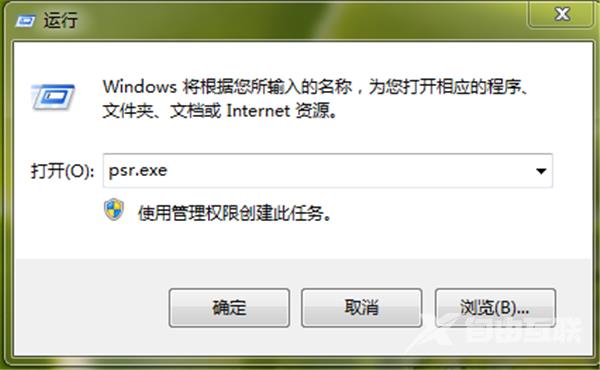
等待录制窗口弹出,点击【开始记录】,即可进行屏幕录制。
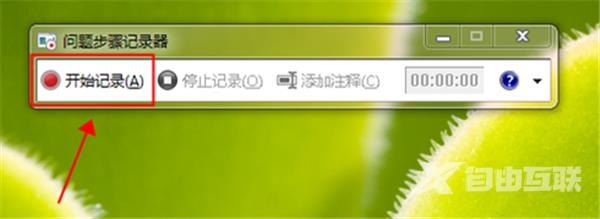
二、其他软件录制
除了用电脑系统自带的命令录制以外,我们还可以用到一些常用的软件进行屏幕录制。下面小编给大家列举了两种常用软件的录制方法。
1.QQ录制
QQ除了被人熟知的截屏功能,其实它还带有录屏功能,而且操作也是十分简单!不过因为是QQ内部功能,所以得在QQ登录的状态下才能使用。下面一起看一下怎么操作吧~
操作方法:登录【QQ】——按下快捷键【Ctrl+Alt+S】,等待红框和鼠标箭头弹出,然后右下角点击【开始录制】就好了。
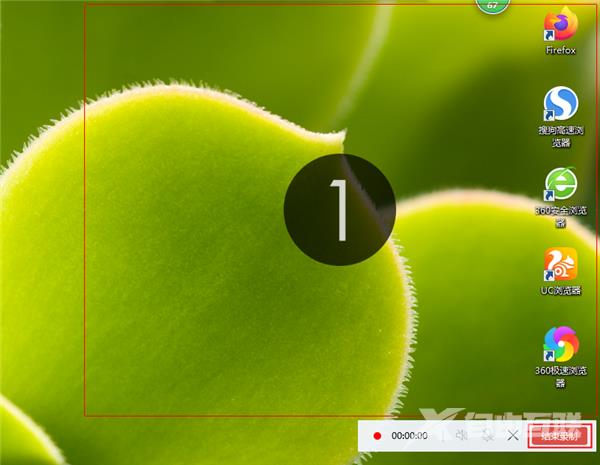
等到内容录完后,点击结束录制,就会弹出【屏幕录制预览】的窗口,你可以在这里预览自己刚才录制的内容。

2.PPT录制
很多小伙伴工作经常用到PPT,却不知道PPT还隐藏着录屏这一个小功能。操作依旧很简单,下面是操作方法。
操作方法:点击顶端的【插入】——选择【媒体】——点击【屏幕录制】。
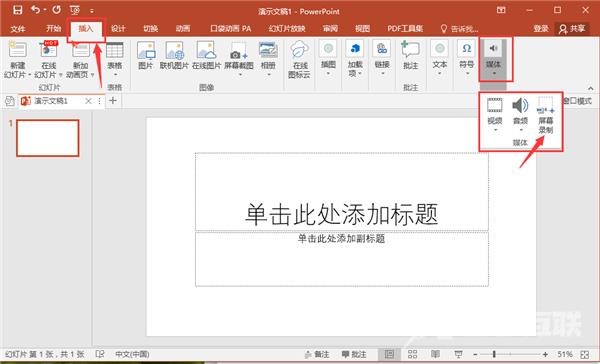
等待录制窗口弹出,框选自己要录制的内容,点击【录制】即可。
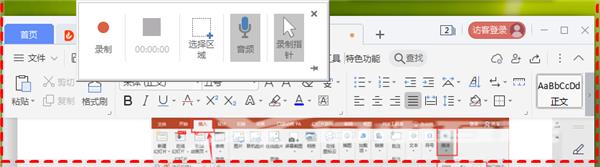
今天的几个录屏小操作就分享到这里啦!怎么样,是不是觉得很简单呢?除了这几个方法,你们还有其他的电脑端录屏操作小技巧吗?欢迎分享给小编哦~
【文章原创作者盐城网站设计公司 http://www.1234xp.com/yancheng.html 提供,感恩】